レーザー切削および彫刻LED照明アクリル・合板看板
アクリル, 木材
はじめに
Epilogスタジオへようこそ!このプロジェクトの概要では、LED照明看板のつくりかたをご説明します。上のビデオをご覧いただくか、または下のプロジェクトの内容をお読みください。アクリルの切削と彫刻、および合板のレーザー切削板を使用して、シンプルでありながら効果的なディスプレイ作品をつくる方法をご紹介します。
Epilog Laser機械の多目的かつ刺激的な側面の1つは、完成品の中心となるグラフィックの彫刻に使えること、またプロジェクトの残りの部分に使う部品の切削に使えることです。多くのプロジェクトで鮮明かつクリーンなカスタムグラフィックにするレーザーの機能を利用でき、製造ツールとしてレーザー機械を活用できるプロジェクトもあれば、両方の機能を使用できるプロジェクトもあります。
プロジェクトの設定
-
24 インチ x 48 インチ( 609.6 mm x 1219.2 ミリメートル)シート
-
12" x 24" (304.8mm x 609.6mm) シート
-
小ねじとナット
-
(オプション)。
-
(オプション)。
アクリルを準備する
まず、12 "x 24"(304.8mm x 609.6mm)のアクリルシートの裏側をスプレー塗装します。これにはどんな色でも使用できますが、黒を使用して、シャープでおしゃれなコントラストにします。アクリルに事前保護シートがついている場合は、スプレーする前に片面を剥いでください。

合板を切る
塗料を乾かしている間に、看板の木の部品を切りましょう。合板を機械に送ります。標準の24インチx 48インチ(609.6 mm x 1219.2mm)に適合する120ワットのFusion Pro 48を使用しています。金物店からの合板のシートはかなりうまく。小さな機械をご使用の場合は、必ず小さな木板を使用し、部品を複数のバッチで切ってください。

軽い1/4インチ(6.35mm)の合板を使用していますが、任意の木材やその他のレーザーセーフ素材を使用できます-完成した看板の重量とレーザーで切断するときに使用する必要のある設定に影響します。速度と出力を最適にする設定については、常にレーザーマニュアルの推奨される材料設定のリストをご参照ください。

実際には、1/4インチ(6.35mm)の合板の厚さは0.2インチ(5.08mm)に近く、デザインファイルの指の関節で説明しています。もっと厚い素材をご使用の場合は、それに応じて作品を調整する必要があります。

すべてのピースが合板シートの約3分の2にうまく収まるため、25%の速度、100%の出力、10の周波数の設定を適用し、レーザーに送信して切り取ります。
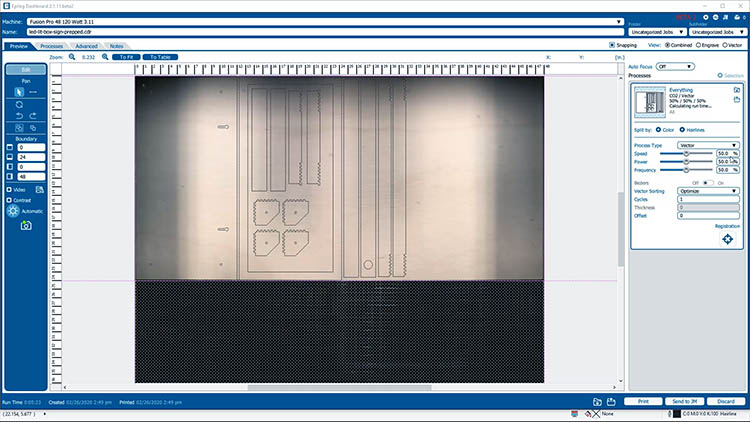





合板の構成部品の塗装
合板の部品ができたら、看板の外側になる部分を取り出し、黒色に塗装します。これには、前枠、側面、背面パネルが含まれます。これを黒く塗ると、看板の残りの部分が融合するので、看板のグラフィックに集中できます。繰り返しになりますが、構成する部品をお好きなように塗装、着色、またはその他の方法で仕上げることができます。

アクリルに彫刻する
次に、この部品が乾くのを待っている間に、塗装したアクリルにグラフィックを彫刻します。12 "x 24"(304.8mm x 609.6mm)のシートを使用しており、それよりわずかに小さい長方形を切り取ります。また、アクリルの角を丸くしました。この角は、看板の前枠で覆われます。ぴったりしすぎで問題が発生することのないようにします。
アクリルの裏側に彫刻するので、前から見たときに正しく読み取れるように、グラフィックを鏡に映したように左右反対にします。グラフィックをレーザーに印刷して、機械が動くようにします。
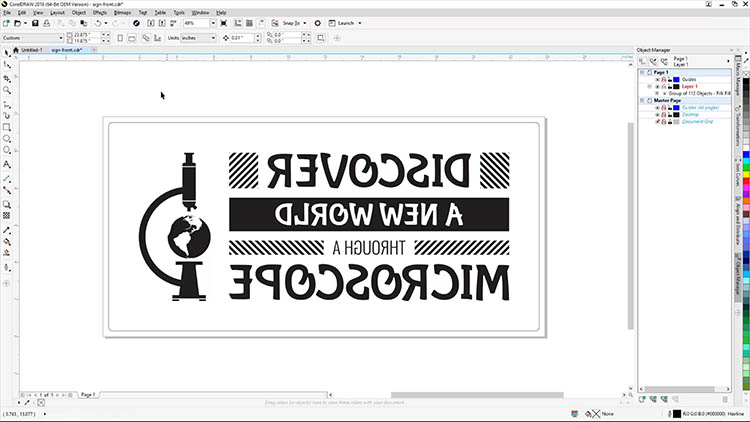
設定を適切に調整し、彫刻には100%の速度、50%の電力、500 DPIの解像度を使用し、切断には10%の速度、100%の電力、100%の周波数を使用しています。

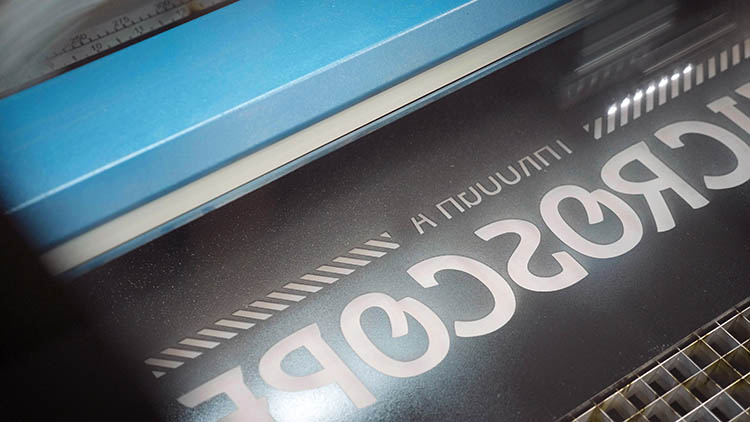
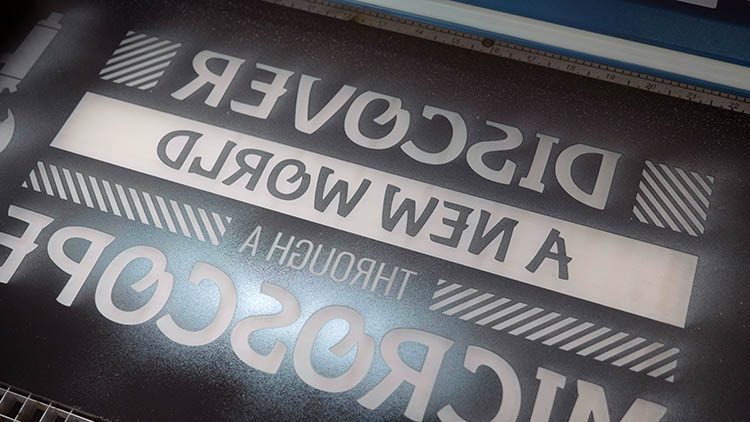

組み立てる
では、組み立てます。まず、コーナーを接着し、1-2-3ブロックを使用して直角を達成できるようにして、インナーフレームを作成します。角面にも接着します。これにより、背面パネルを取り付ける面ができます。


次に、外枠の側面を取り付けます。内枠を裏返して、平らな角面を下に置くようにします。これにより、内枠の構成部品の幅が外枠の構成部品ほど広くならず、外枠の内側に段差ができます。この段差は、後でアクリルの前板を挿入する箇所になります。



これができたら、枠の内側の面にホイルテープを貼ります。箱の内側を反射素材で覆い、LEDの光がアクリルの後ろで反射して均一な照明が得られるようにします。

テープを枠に貼り付けてから、背面パネルの内側に貼り付けます。完成したら端部は見えないので、端部が少し不正確になってもかまいません。



精密ナイフとドライバーを使って、取り付け穴を塞がないようにします。

ナットとボルトを使って、背面パネルを固定します。


次に、LED照明粘着テープを加えます。LEDテープには、望んでいたほどの粘着性がありませんでした。最終的には十分に機能するようになりましたが、他の選択肢を検討することもできます。




次に、枠を裏側に置き、アクリル板を内枠の段差に置きます。


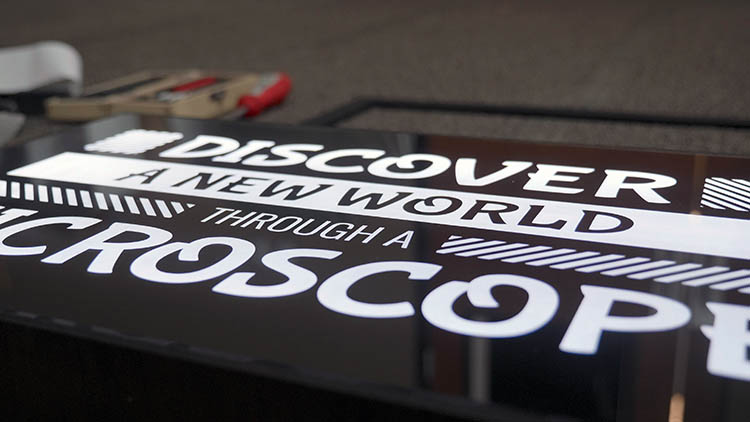
LEDをテストして、すべてが正常に機能していることを確認してから、前枠を接着します。


次に、看板の電源を差して、準備完了です。これで、Epilog Laserで切削、彫刻したLED照明看板が完成しました。

このプロジェクトが、レーザー機械で微細なグラフィックを彫刻する方法だけでなく、部品の製造にどのように使用できるかをお考えになるきっかけになれば嬉しいです。では次回まで、レーザー加工を楽しみましょう!
レーザー切削やレーザー彫刻が施されたLED照明のアクリル看板はどこに使用できますか?
- 教室
- 図書館
- 売り場のディスプレイ
- 休憩室









